نوتیفیکیشن ها بخش اصلی action center در ویندوز 10 هستند، اما دریافت نوتیفیکیشن های مداوم برای کاربران زیاد خوشایند نیست. خصوصا اگر برنامه های متعددی را باز کنید که هر کدام اعلان های مخصوص به خود را داشته باشند. خبر خوب اینکه می توانید به راحتی این اعلان ها را در تنظیمات ویندوز غیرفعال کنید تا دیگر آن نوتیفیکیشن را دریافت نکنید. در مقاله زیر نکاتی در مورد چگونگی غیرفعال کردن اعلان ها برای هر برنامه نصب شده و همچنین نحوه کنترل انواع نوتیفیکیشن ها را مشاهده می کنید.
مراحل غیرفعال سازی نوتیفیکیشن های ویندوز 10:
- منوی تنظیمات ویندوز را با فشار دادن کلید ویندوز و کلید I باز کنید یا آن را در نوار جست و جوی ویندوز سرچ کرده و بر روی نتیجه مربوطه کلیک کنید.
- روی گزینه Notofications & actions در منوی سمت چپ کلیک کنید. با این کار یک صفحه باز خواهد شد که دسترسی به تمام تنظیمات مربوط به اعلان ها و Action center را به شما می دهد.
- روی نماد System کلیک کرده و سپس Notifications And Actions را از سمت چپ انتخاب کنید.
- با رفتن به بخش فرعی Notifications تعدادی از گزینه های مختلف را برای اعلان ها مشاهده می کنید.
- در صورتی که نمی خواهید هیچ اعلانی را دریافت کنید قسمت اول را Off کنید. این قسمت با نام Get notifications from apps and other senders مشخص شده و با غیرفعال کردن آن می توانید از شر نوتیفیکیشن های مزاحم خلاص شوید.
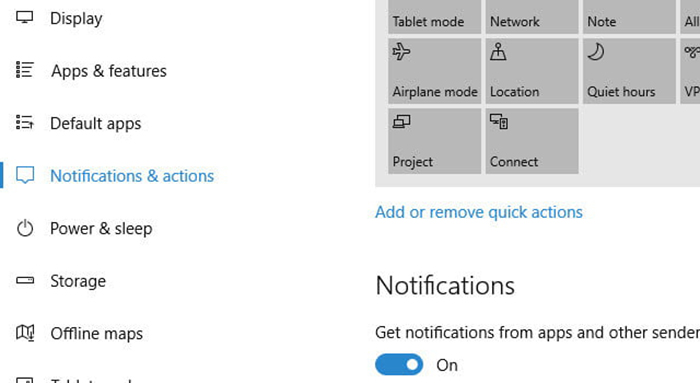 در زیر لیستی از تنظیمات مربوط به نوتیفیکیشن های مختلف در این صفحه وجود دارد:
در زیر لیستی از تنظیمات مربوط به نوتیفیکیشن های مختلف در این صفحه وجود دارد:- فعال یا غیرفعالسازی نوتیفیکیشن از برنامه ها و سایر فرستندگان
- نمایش اعلان ها در لاک اسکرین
- نمایش آلارم ها، یادآوری ها و تماس های ورودی VoIP در صفحه قفل
- مخفی کردن اعلان ها هنگام کپی کردن صفحه نمایش
- دریافت یا عدم دریافت راهنمایی، ترفندها و پیشنهادات اموزشی از جانب خود ویندوز
هر کدام از موارد بالا را که خواهان ارسال نوتیفیکیشن از جانب ان نیستید را می توانید با زدن گزینه off غیرفعال کنید.
با ما در صفحه اینستاگرام و تلگرام کالاسودا به روز باشید
لینک کوتاه:




